So wiederholen Sie die oberste Zeile auf jeder Seite in Google Sheets
Tabellenkalkulationen, die mehrere gedruckte Seiten umfassen, sind sehr häufig, wenn Sie mit großen Datenmengen arbeiten. Und obwohl diese Daten oft sehr wichtig sind, kann die Größe der Tabelle zu einem Problem werden, da die Leser Schwierigkeiten haben zu verstehen, welche Spalten welche Daten enthalten.
Glücklicherweise gibt es eine Möglichkeit, dies zu beheben, indem Sie Ihre Kopfzeile oben auf jeder Seite in Google Sheets drucken. Bei der allgemeinen Tabellenkalkulationsstruktur werden identifizierende Informationen über den Inhalt dieser Spalte in dieser ersten Zeile platziert. Wenn Sie diese also auf jeder Seite wiederholen, wird sichergestellt, dass Informationen auf sekundären Seiten und darüber hinaus etwas leichter zu identifizieren sind.
So drucken Sie die oberste Zeile auf jeder Seite in Google Sheets
Die Schritte in diesem Artikel wurden in Google Chrome in der browserbasierten Version der Anwendung ausgeführt. Das Ergebnis des Ausfüllens dieses Handbuchs ist eine Tabelle, in der die oberste Zeile auf jeder neuen Seite, die Sie drucken, wiederholt wird.
Schritt 1: Navigieren Sie zu Google Drive unter https://drive.google.com/drive/my-drive und öffnen Sie die Tabelle, für die Sie die oberste Zeile auf jeder Seite drucken möchten.
Schritt 2: Klicken Sie oben im Fenster auf die Registerkarte Ansicht .

Schritt 3: Klicken Sie auf die Option Einfrieren und dann auf die Option 1 Zeile . Beachten Sie, dass dadurch auch die Anzeige Ihrer Tabelle auf Ihrem Computerbildschirm geändert wird, indem die oberste Zeile oben auf der Tabelle bleibt, auch wenn Sie nach unten scrollen.
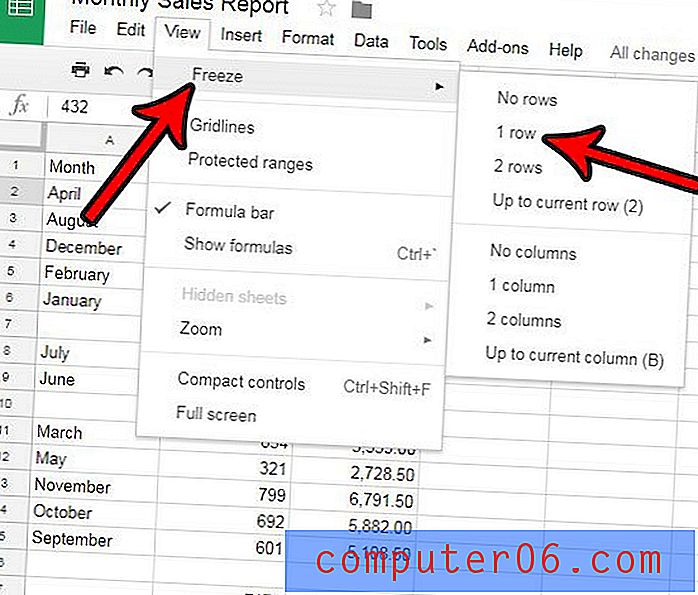
Schritt 4: Klicken Sie oben im Fenster auf die Registerkarte Datei und dann auf die Option Drucken .
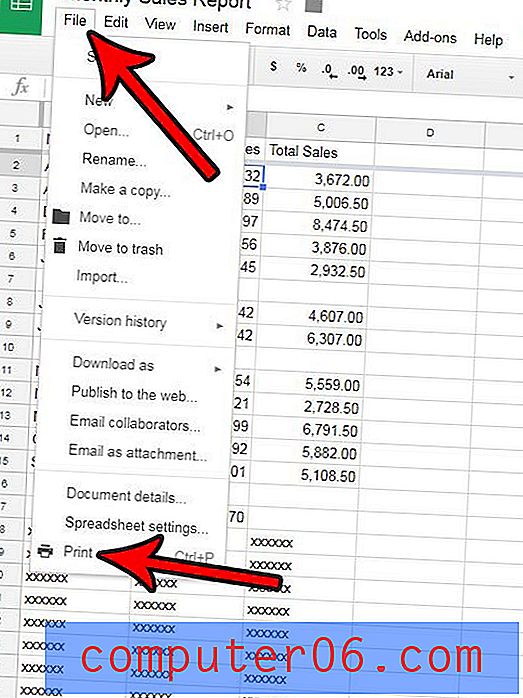
Wenn Sie zur zweiten Seite Ihres Arbeitsblatts scrollen, sollten Sie sehen, dass sich die oberste Zeile der Tabelle oben auf dieser Seite wiederholt.
Sie können das gleiche Ergebnis auch in Microsoft Excel erzielen, wenn Sie dieses Programm ebenfalls verwenden. Erfahren Sie, wie Sie die oberste Zeile auf jeder Seite in Excel wiederholen und es Ihrem Publikum ein wenig erleichtern, die Informationen in einer mehrseitigen Tabelle zu verstehen.



